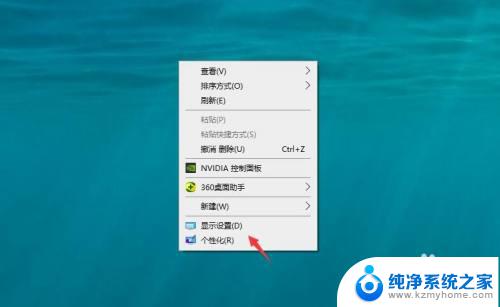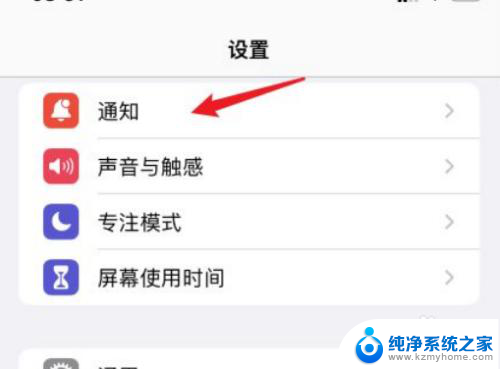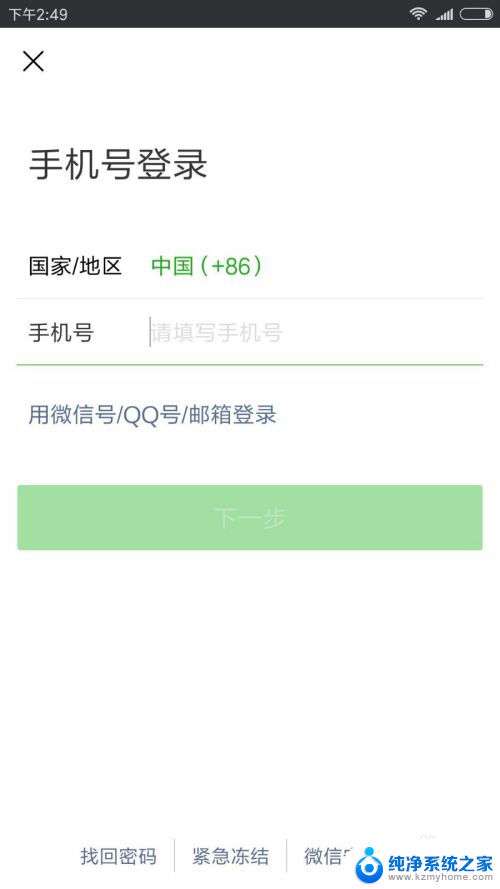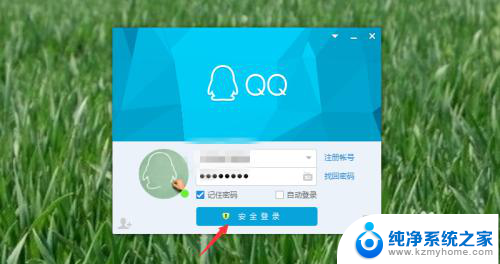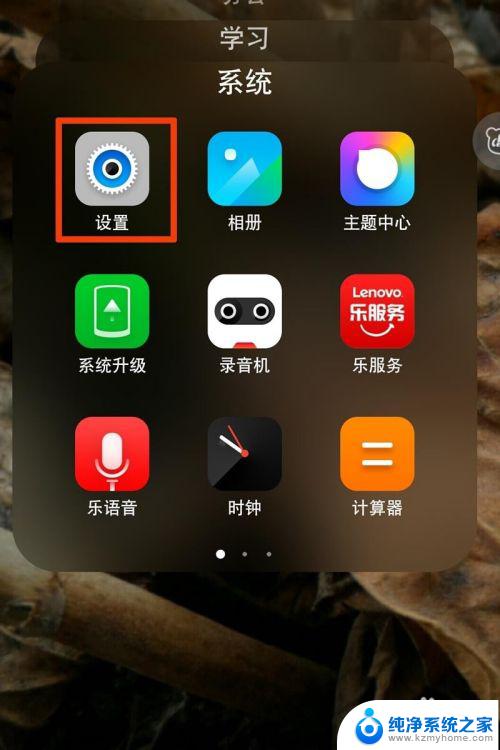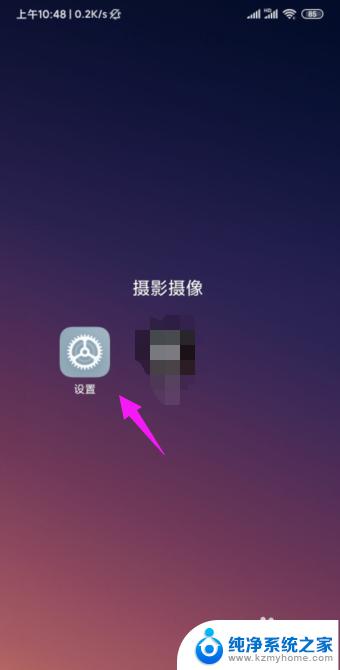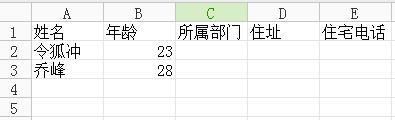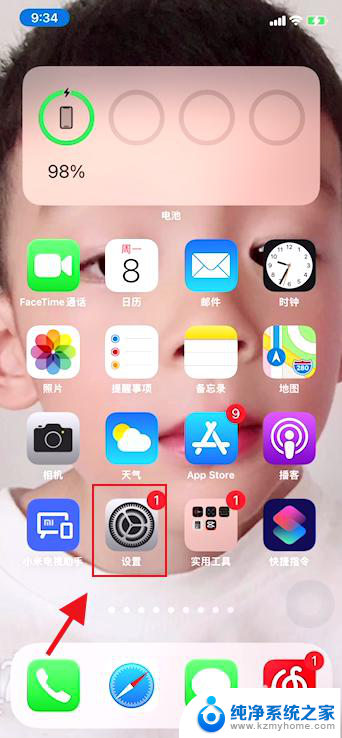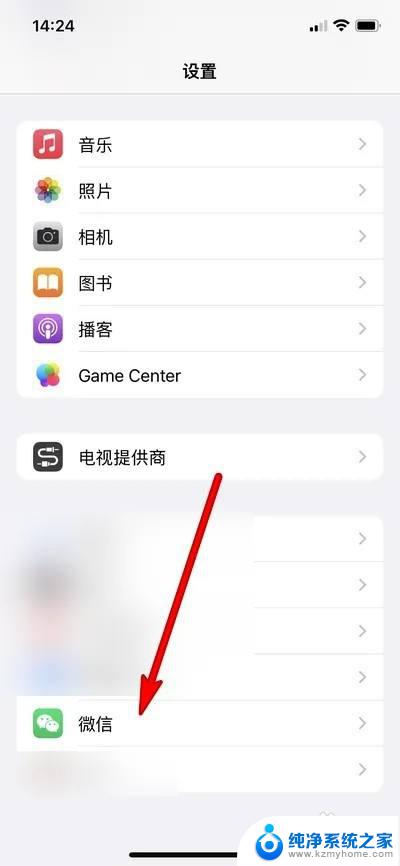苹果手机怎么关闭下拉通知栏 iPhone如何关闭下拉通知栏
更新时间:2024-02-12 11:08:50作者:xiaoliu
苹果手机是目前市场上非常受欢迎的智能手机之一,它的操作系统iOS也备受用户青睐,就像其他智能手机一样,苹果手机也有一些功能和操作技巧需要我们去了解和掌握。其中之一就是如何关闭下拉通知栏。下拉通知栏是苹果手机上的一个非常实用的功能,它可以让我们快速查看和处理来自各种应用的通知消息。但是有时候,我们可能希望关闭下拉通知栏,以避免不必要的打扰和干扰。iPhone如何关闭下拉通知栏呢?下面我们就来详细介绍一下。
具体方法:
1打开手机进入手机主界面。 2点击打开设置。
2点击打开设置。 3滑动找到“辅助功能”。
3滑动找到“辅助功能”。 4滑动页面找到“引导式访问”。
4滑动页面找到“引导式访问”。 5点击打开引导式访问右边的开关即可。
5点击打开引导式访问右边的开关即可。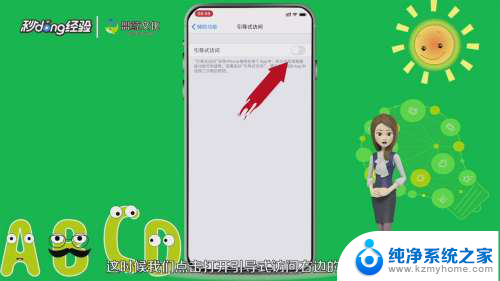 6使用APP时连按三次电源键开启引导式访问。
6使用APP时连按三次电源键开启引导式访问。 7点击右上角的“开始”。
7点击右上角的“开始”。 8输入密码并且验证密码。
8输入密码并且验证密码。 9此时进入引导式访问模式不会再下拉出现通知栏。
9此时进入引导式访问模式不会再下拉出现通知栏。 10总结如下。
10总结如下。
以上就是苹果手机关闭下拉通知栏的全部步骤,如果还有不清楚的用户,可以参考以上小编提供的操作方法,希望对大家有所帮助。